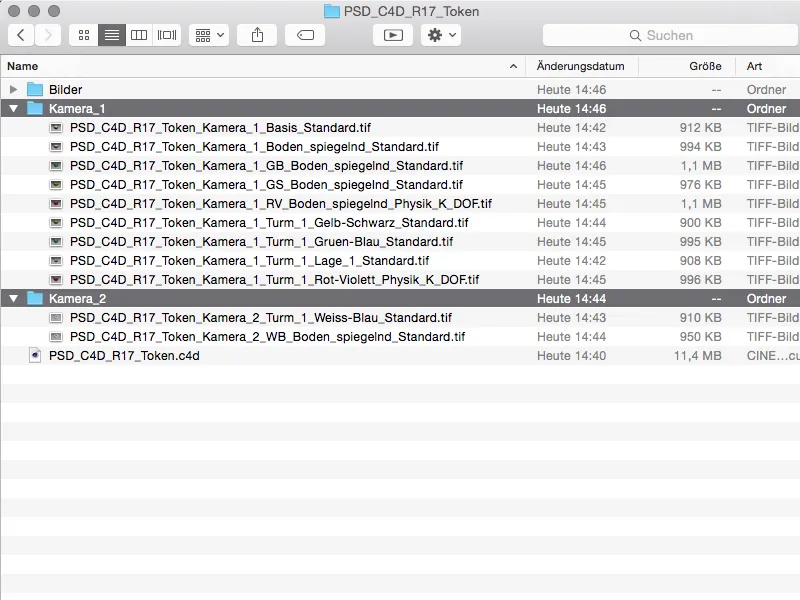Cinema 4D'deki kayıtların mantığını bir kez içselleştirenler, Kayıtlar- Yöneticilerini çok hızlı bir şekilde birçok sahne varyasyonuyla doldurabilir ve aralarında geçiş yapabilirler. Ancak, render alma işlemiyle, varyantları kayıttan kayıta tek tek değil, otomatik olarak bir kerede çalıştırmak istemektedirler.
Kayıtları Seçme
Kayıtlar- Yöneticisine bakıldığında, sol sütunda yuvarlak işaret düğmeleriyle Dual Tree mode'da, render sırasında belirli kayıtlarla sınırlamaya olanak tanırlar.
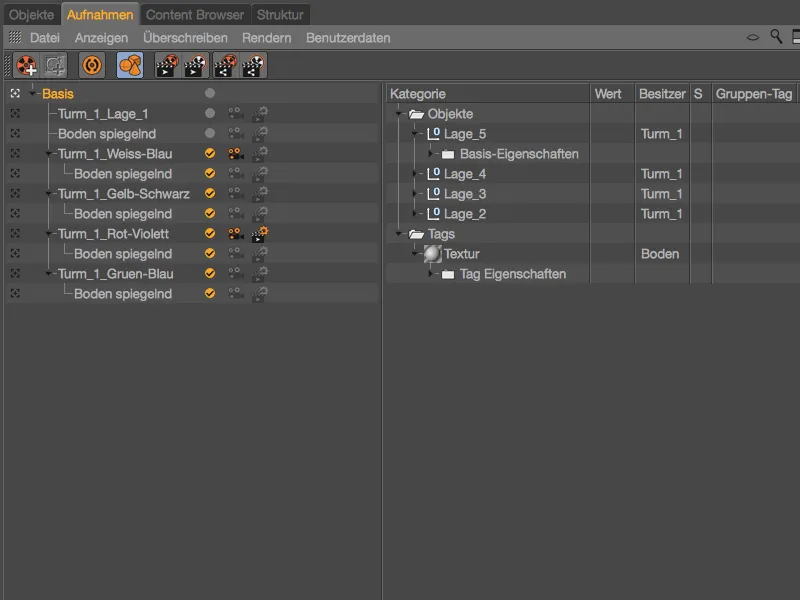
Kayıtlar- Yöneticisinin Render menüsünde, İşaretli Kaydı Resim Yöneticisinde Yansıt komutu aracılığıyla seçilen kayıtları render etme seçeneğine sahiptiriz. Elbette, bunun için komut çubuğunda da bir simge bulunmaktadır.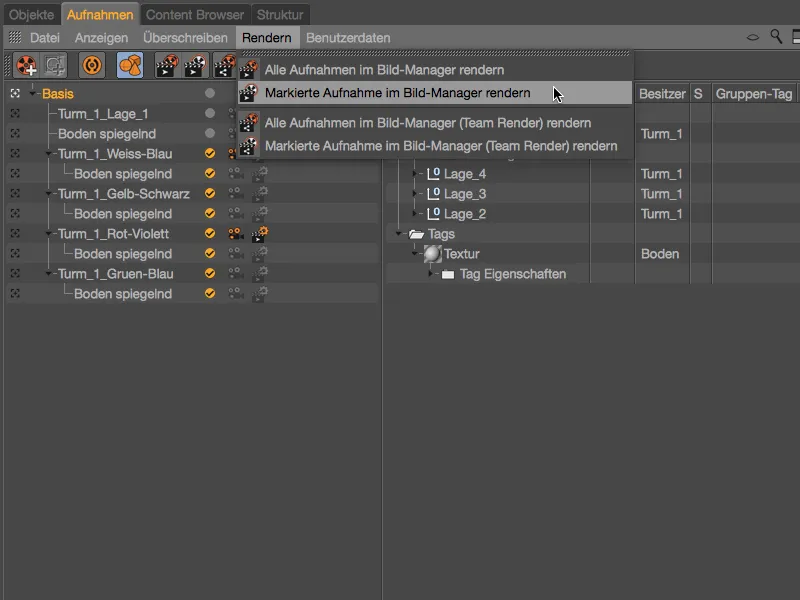
Render işlemine kayıtlara gitmek istemeyenler, Render > Kayıtlar menüsünde kayıta özgü render komutlarını bulabilirler.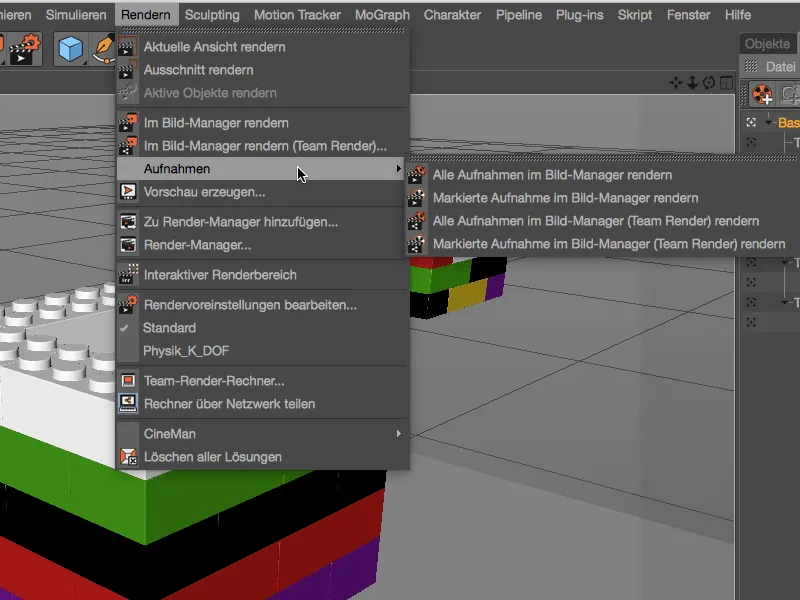
Değişken Dosya Adı ile Render Alma
Belirli bir sayıda kayıt seçildi, ancak Cinema 4D’nin Kaydet- sayfasında yalnızca tek bir Dosya- satırı bulunmaktadır, istenilen dosya adını belirlememizi sağlar.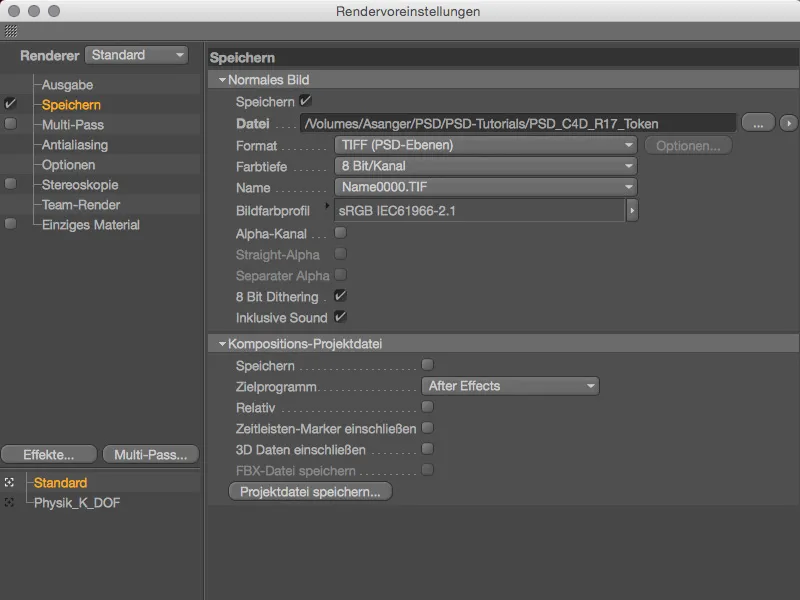
İşte bu noktada, dosya satırının hemen yanındaki ok düğmesindeki küçük, fark edilmeyen menü bize yardımcı olur. Bu menü, kaydederken eklenen değişken dosya bilgileri olan token'ları sunar. Bu, örneğin açık Cinema 4D projesinin adı gibi projedeki dosya adıdır.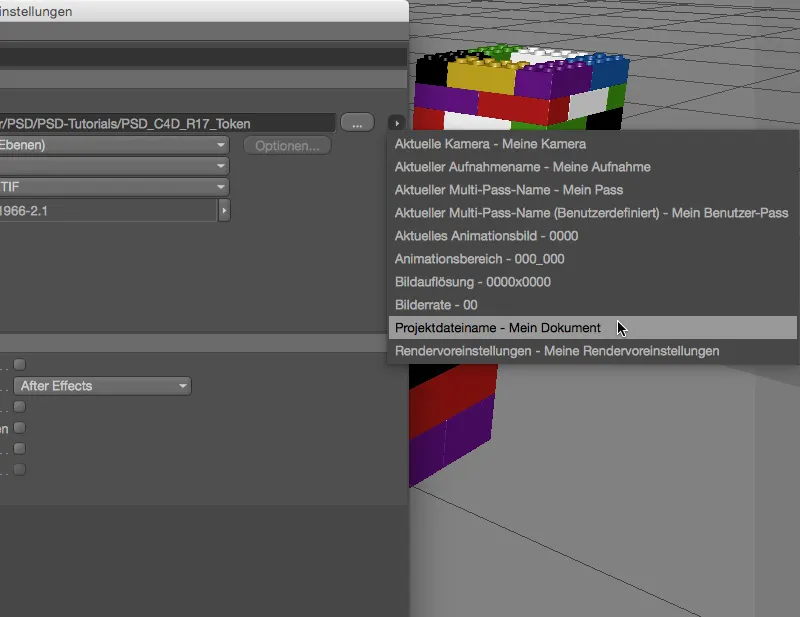
Bu token seçildiğinde, dosya adının sonuna kaydetme dizin yolunun hemen ardından kısaltma $prj eklenir. Bu, kayıtlardan faydalanırken yanlış gitmez, ancak çeşitli kayıtları işlerken bize pek yardımcı olmaz.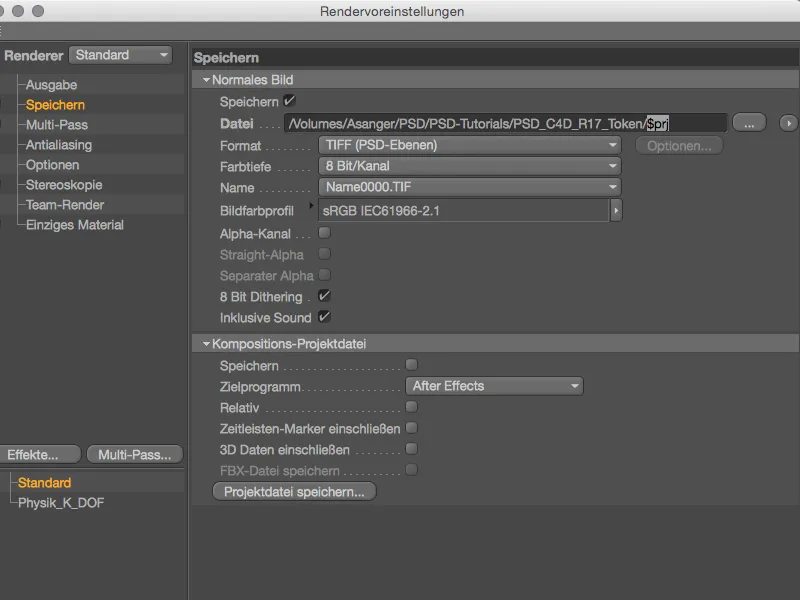
Yalnızca değişken dosya adı için başka token'lar ekleriz. Token'lar arasında "_" ile ayırarak mevcut kamerayı, mevcut kaydı ve kullanılan render ön ayarı nı ekledim. Alt çizgi sadece görsel ayrım için kullanılır ve Token'ları kullanırken hiçbir anlam ifade etmez.
Token ile oluşturulan değişken dosya adı artık renderlamayı açıkça tanımlamak için yeterli bilgiye sahiptir. Ancak bu, kayıt adına sıkı sıkıya bağlı olduğundan, gösterilen örnekte yansıtmalı zeminin alt kayıtları isimlendirilerek, çift dosya adlarından dolayı hata mesajı alınmaması gerekmiştir.
Şimdi yapılması gereken yalnızca istenilen kayıtları seçmek ve renderlamayı İşaretli Kaydı Resim Yöneticisinde Render et komutu ile başlatmaktır.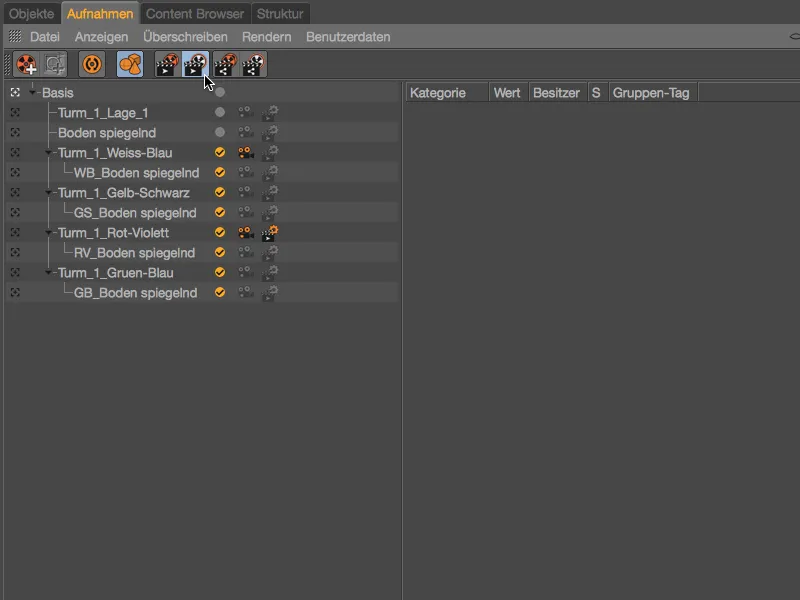
Resim Yöneticisi'nde, Token'lardan oluşturulan dosya adı Render Geçmişinde okunabilir …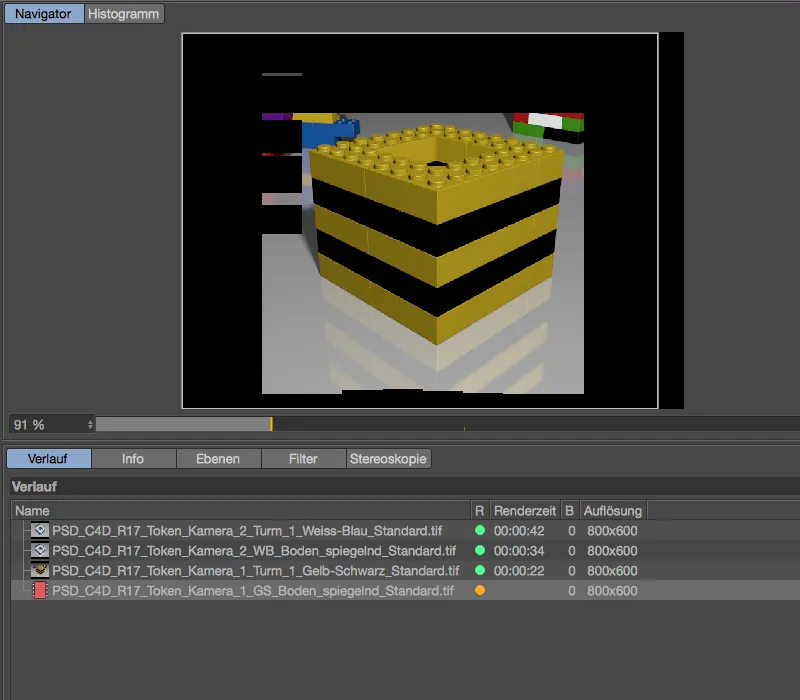
… tabii ki bu, dosya sisteminde kaydedilen renderleri de içerir. Renderleme sırasında yalnızca işaretlenen kayıtların ele alındığı istenilen şekilde.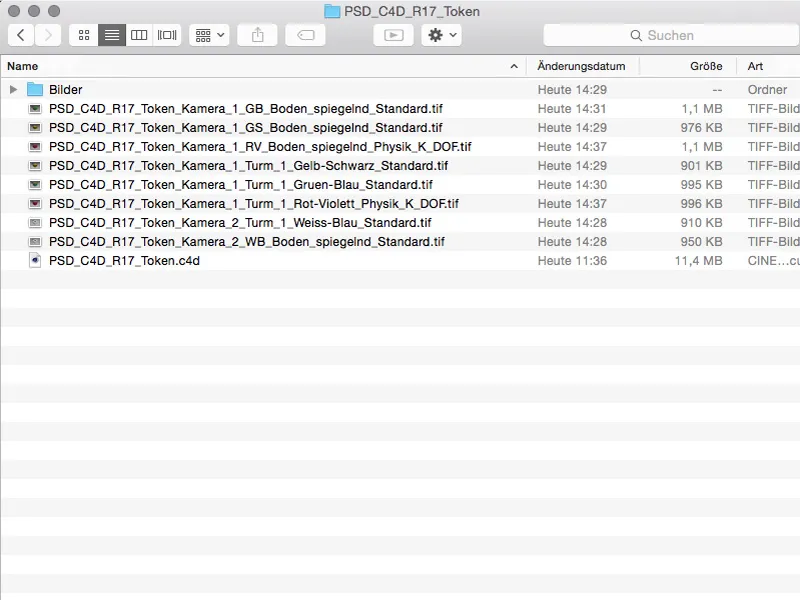
Değişken Dizin ve Dosya Adı ile Render Alma
Token sayısı arttıkça, hangi varyantın olduğu açıkça anlaşılır. Ancak render alırken kayıtların otomatik olarak ilgili dizinlere sıralanmasının daha pratik olacağı kesin. Seçilen Token veya Token'lara karar verildiğinde, bölünmenin nasıl yapılacağına karar verildiğinde, bu da bir sorun değildir.
Bizim durumumuzda, farklı Kamera Ayarları için render sırasında dizinler oluşturulacak ve renderler buna göre sıralanacaktır. Kamera Bilgisini dosya adında tutup tutmayacağımıza bağlı olarak, ilgili Token'ı kopyalar veya keseriz…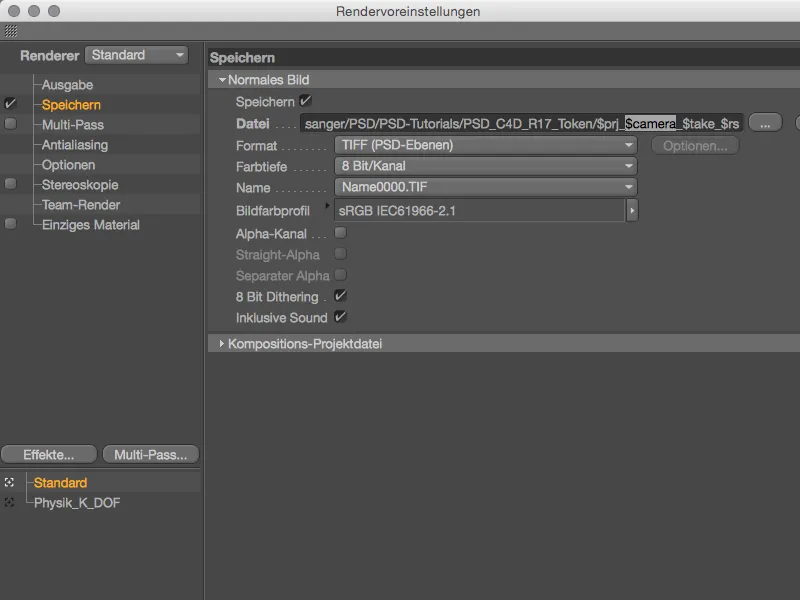
… ve onu son dizin yolundaki son dizin çizgisiyle ek bir çizgiyle bütünleştiririz. Temelde, Dosya alanına sadece doğru bir yol gireriz.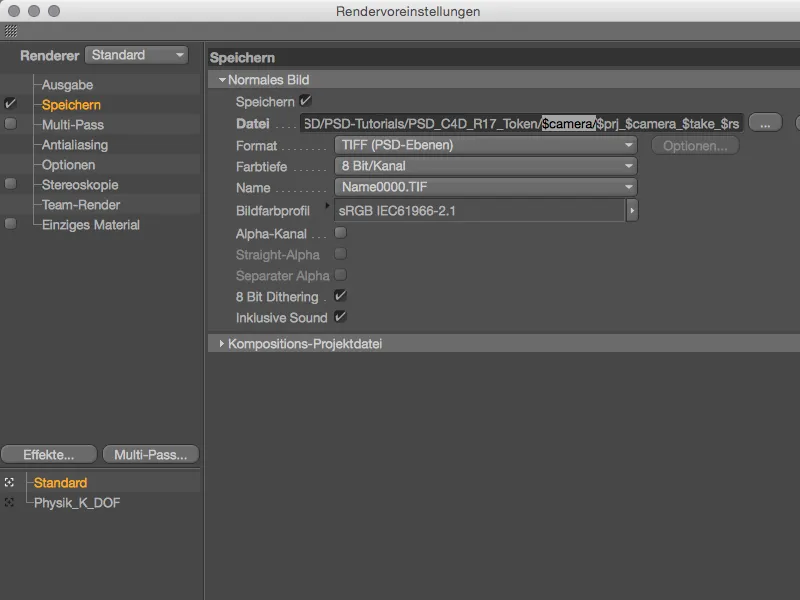
Eğer kayıtlar için birden fazla render ön ayarı kullanıyorsak, bu değişken yol bilgilerini tabii ki diğer Render Ön Ayarlarının Dosya- alanlarına da eklememiz gerekir.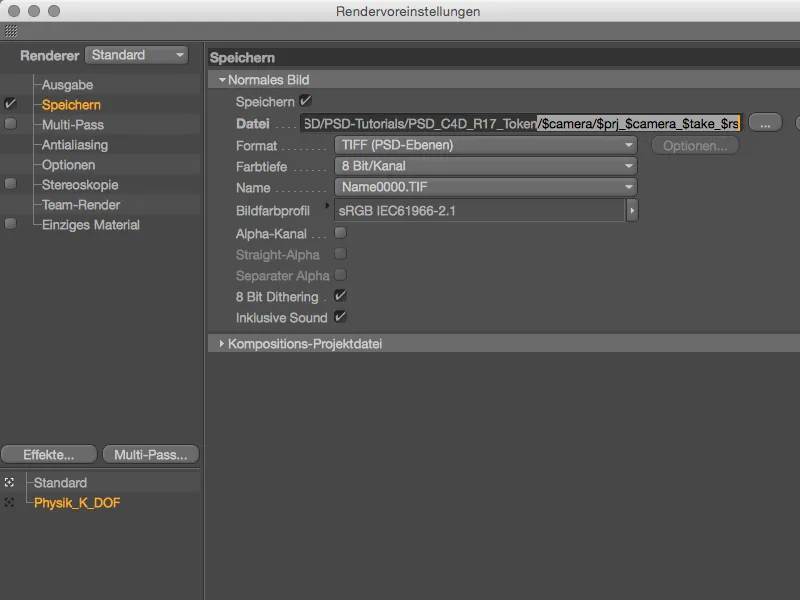
Renderleme işlemi yine bilinen başlangıç noktalarından biri üzerinden gerçekleştirilir, bu sefer sadece işaretlenen çekimler değil, tüm mevcut çekimler renderleme işlemine dahil edilmelidir.
Resim Yöneticisinde, renderleme işlemi, bildiğimiz gibi, değişken dosya adlarıyla önceden belirttiğimiz adlandırmaya göre gerçekleştirilir…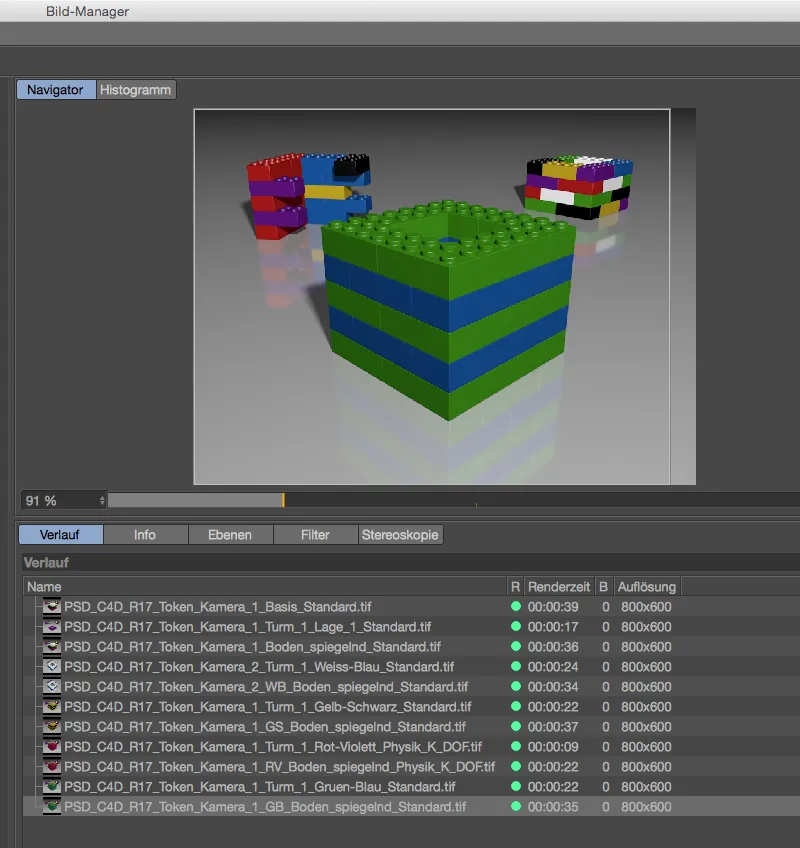
… dosya yöneticisinde ise "Kamera_1" ve "Kamera_2" adı verilen iki yeni dizin oluşturuldu ve ilgili kamera ayarlarına dayalı renderler buna göre sıralandı.